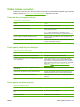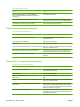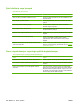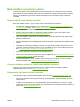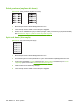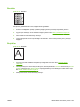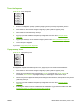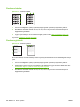HP LaserJet M9040 / M9050 MFP - User Guide
Baskı kalitesi sorunlarını çözme
Kılavuzun bu bölümü, baskı kalitesiyle ilgili sorunları belirlemenize ve çözmenize yardımcı olacaktır.
Baskı kalitesi sorunları, genellikle aygıtın bakımının zamanında ve doğru şekilde yapılmasına dikkat
ederek, HP özelliklerine uygun baskı ortamları kullanarak veya bir temizleme sayfası yazdırarak
çözülebilir.
Ortamla ilişkili baskı kalitesi sorunları
Bazı baskı kalitesi sorunları, uygun olmayan ortam kullanılmasından kaynaklanır.
●
HP tarafından belirtilen özelliklere uygun ortam kullanın.
Desteklenen kağıt ve yazdı rma ortamı
boyutları sayfa 85’a bakın veya www.hp.com/support/ljpaperguide adresinde mevcut olan
HP LaserJet Printer Family Print Media Guide’a bakın.
●
Ortamın yüzeyi fazla düzdür. HP tarafından belirtilen özelliklere uygun ortam kullanın. Bkz.
Desteklenen kağıt ve yazdırma ortamı boyutları sayfa 85.
●
Nem oranı değişken, fazla yüksek veya fazla düşüktür. Farklı bir kaynaktan veya açılmamış bir
paketten ortam kullanın.
●
Ortamın bazı alanları toneri reddetmektedir. Farklı bir kaynaktan veya açılmamış bir paketten ortam
kullanın.
●
Kullandığınız antetli kağıt pürüzlüdür. Daha düz bir fotokopi kağıdı kullanın. Böylece sorununuz
çözülürse, antetli kağıt sağlayıcınızdan bu aygıtın özelliklerine uygun ortam kullanmasını isteyin.
Bkz.
Desteklenen kağıt ve yazdırma ortamı boyutları sayfa 85.
●
Ortam aşırı pürüzlüdür. Daha düz bir fotokopi kağıdı kullanın.
●
Sürücü ayarı yanlış yapılmıştır. Ortam türü ayarını değiştirmek için
Windows için yazıcı sürücüsü
ayarlarını değiştirme sayfa 55 bölümüne bakın.
●
Kullanmakta olduğunuz ortam, seçtiğiniz ortam türü ayarı için çok ağırdır ve toner bu ortamla
kaynaşmamaktadır. Bkz.
Orijinaller için Varsayılan Seçenekler sayfa 17.
Yazıcının kullanım ortamı ile ilişkili baskı kalitesi sorunları
Aygıt aşırı nemli veya kuru koşullarda kullanılıyorsa, yazdırma ortamının belirtilen özellikleri
karşıladığından emin olun. Bkz.
Çalışma ortamı sayfa 256.
Sıkışmalarla ilgili baskı kalitesi sorunları
Tüm yaprakların kağıt yolundan temizlendiğinden emin olun. Bkz. Sıkışmaları giderme sayfa 198.
●
Aygıtta son yazdırma sırasında kağıt sıkışıklığı meydana geldiyse, aygıtı temizlemek için iki-üç
sayfa yazdırın.
●
Yapraklar füzerden geçmiyor ve sonraki belgelerde görüntü bozukluklarına yol açıyorsa, aygıtı
temizlemek için iki veya üç sayfa yazdırın. Sorun devam ederse, bir temizleme sayfası yazdırın ve
işleyin. Bkz.
MFP'yi temizleme sayfa 174.
TRWW Baskı kalitesi sorunlarını çözme 221